Quarantaine
De belangrijkste functie van de quarantaine is om gemelde objecten veilig op te slaan (zoals malware, geïnfecteerde bestanden of potentieel ongewenste toepassingen).
De quarantaine kan worden geopend in het hoofdprogrammavenster van ESET Endpoint Security via Hulpmiddelen > Quarantaine.
Bestanden die zijn opgeslagen in de quarantainemap, kunnen worden weergegeven in een tabel met daarin:
- de datum en het tijdstip van de quarantaine,
- het pad naar de oorspronkelijke locatie van het bestand,
- de grootte ervan in bytes,
- reden (bijvoorbeeld object toegevoegd door gebruiker),
- en een aantal detecties (bijvoorbeeld gedupliceerde detecties van hetzelfde bestand of dat het om een archief gaat dat meerdere infiltraties bevat).
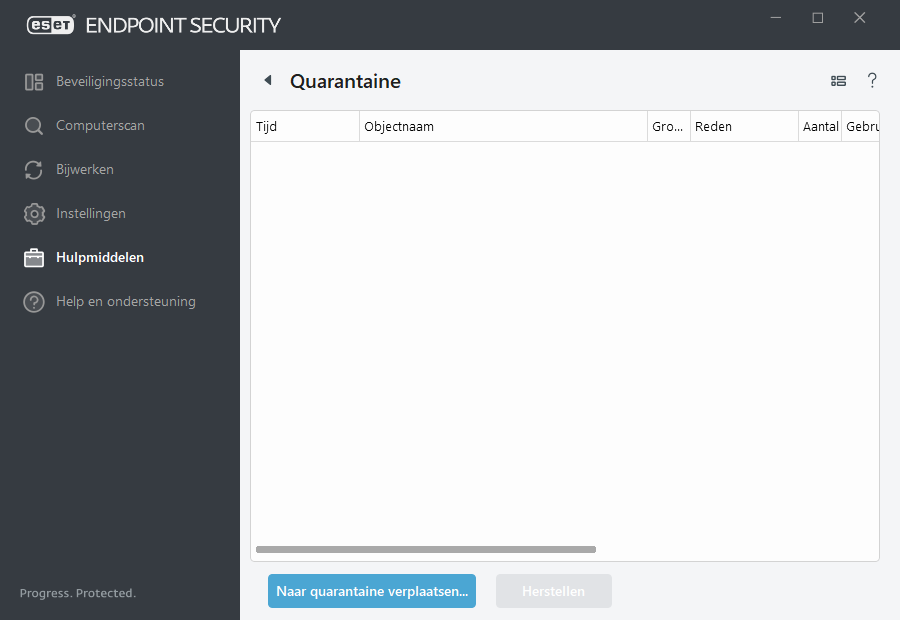
Bestanden in quarantaine plaatsen
ESET Endpoint Security plaatst verwijderde bestanden automatisch in quarantaine (als u deze optie niet hebt geannuleerd in het waarschuwingsvenster).
Aanvullende bestanden moeten in quarantaine worden geplaatst als:
- deze niet kunnen worden opgeschoond,
- het niet veilig is of raadzaam is om ze te verwijderen,
- als ze ten onrechte door ESET Endpoint Security zijn gedetecteerd,
- of als een bestand zich verdacht gedraagt, maar niet door de scanner worden gedetecteerd.
Als u een bestand in quarantaine wilt plaatsen, hebt u meerdere opties:
- gebruik slepen-en-neerzetten om een bestand handmatig in quarantaine te plaatsen. Klik op het bestand en verplaats de muisaanwijzer naar het gemarkeerde gebied terwijl u de muisknop ingedrukt houdt en vervolgens loslaat. Daarna wordt de toepassing op de voorgrond geplaatst.
- Klik in het hoofdprogrammavenster Naar quarantaine verplaatsen.
- Het contextmenu kan ook hiervoor worden gebruikt. Klik met de rechtermuisknop in het venster Quarantaine en selecteer Quarantaine.
Herstellen vanuit quarantaine
In quarantaine geplaatste bestanden kunnen ook worden hersteld naar hun oorspronkelijke locatie:
- Gebruik hiervoor de functie Herstellen, die beschikbaar is in het contextmenu door met de rechtermuisknop op een bepaald bestand in quarantaine te klikken.
- Als een bestand is gemarkeerd als een potentieel ongewenste toepassing, is de optie Herstellen en uitsluiten van scannen ingeschakeld. Zie ook Uitsluitingen.
- In het contextmenu vindt u ook de optie Herstellen naar, waarmee u een bestand naar een andere locatie kunt herstellen dan de locatie waaruit het is verwijderd.
- De herstelfunctionaliteit is in sommige gevallen niet beschikbaar, bijvoorbeeld voor bestanden die zich op een netwerkshare met het kenmerk Alleen-lezen bevinden.
Verwijderen uit quarantaine
Klik met de rechtermuisknop op een item en selecteer Uit quarantaine verwijderen of selecteer het item dat u wilt verwijderen en druk op de toets Del op uw toetsenbord. Ook kunt u meerdere items selecteren en deze tegelijk verwijderen. Verwijderde items worden dan definitief van uw apparaat en uit quarantaine verwijderd.
Een bestand verzenden vanuit quarantaine
Als u een verdacht bestand in quarantaine hebt geplaatst dat niet is gedetecteerd door het programma, of als een bestand ten onrechte als geïnfecteerd is beoordeeld (bijvoorbeeld door heuristische analyse van de code) en vervolgens in quarantaine is geplaatst, stuur het bestand dan naar het onderzoekslaboratorium van ESET. U kunt een bestand verzenden door met de rechtermuisknop erop te klikken en Opsturen voor analyse te selecteren in het contextmenu.
Het volgende artikel in de ESET-kennisbank is mogelijk alleen beschikbaar in het Engels: |
